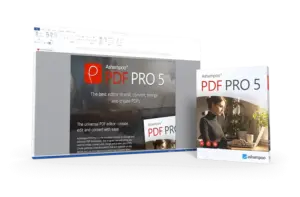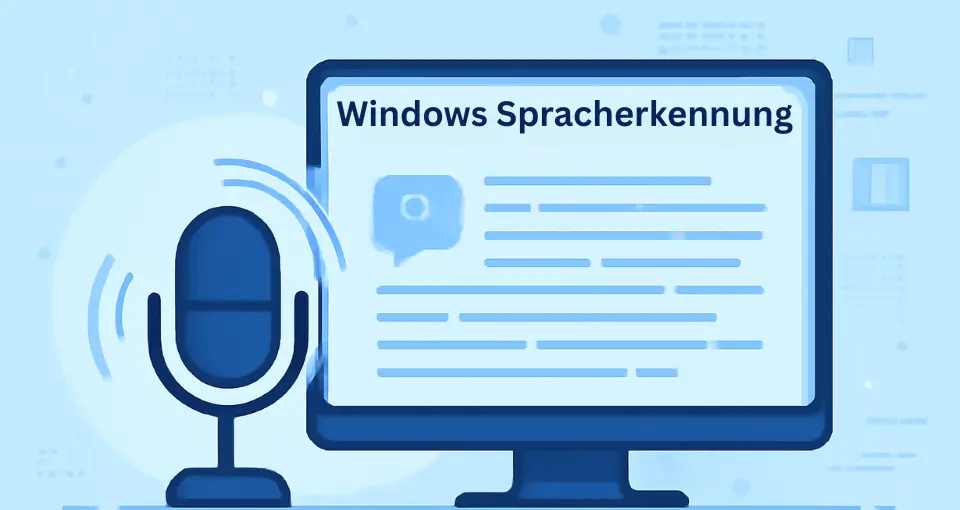Die Windows Spracherkennung ermöglicht es Ihnen, Ihren Computer per Stimme zu steuern und Texte zu diktieren. In dieser umfassenden Anleitung erfahren Sie, wie Sie die Spracherkennung aktivieren können in verschiedenen Versionen von Windows. Folgen Sie unseren detaillierten Schritten für eine erfolgreiche Einrichtung der Spracherkennung und erhalten Sie eine Liste aller wichtigen Funktionen.
Was ist die Windows Spracherkennung?
Windows Spracherkennung ist eine integrierte Spracherkennungssoftware, mit der Sie Ihren Computer per Stimme steuern können. Diese Funktion ermöglicht es, Programme zu starten, durch Menüs zu navigieren und Texte zu diktieren, ohne Tastatur oder Maus zu verwenden.
Microsoft hat diese Technologie seit Windows 7 kontinuierlich verbessert und in Windows 11 22H2 durch den neuen Sprachzugriff erweitert. Das WSR (Windows Speech Recognition) System ermöglicht es, Ihren Computer per Sprache zu bedienen.
Hauptfunktionen der Spracherkennung
Die Spracherkennung in Windows funktioniert sowohl offline als auch online:
- Lokale Spracherkennung: Funktioniert ohne Internet auf Ihrem Computer
- Online-Spracherkennung: Bessere Genauigkeit durch Microsoft-Cloud-Services
- Systemsteuerung per Sprache: Programme öffnen, Menüs navigieren
- Diktierfunktion: Texte in jede Anwendung sprechen
Mit der richtigen Windows Spracherkennung können Sie Ihren PC per Sprachbefehlen effektiv verwalten.
Systemvoraussetzungen für Windows
Mikrofon einrichten – Schritt 1
Ein funktionierendes Mikrofon ist essentiell für die Spracherkennung. Sie können verschiedene Arten von Mikrofonen verwenden:
- Integrierte Mikrofons in Laptops oder Webcams
- Externe Mikrofons als eigenständige Hardware
- Headset mit integriertem Mikrofon
So richten Sie Ihr Mikrofon ein:
- Öffnen Sie die Windows-Einstellungen (Windows-Taste + I)
- Navigieren Sie zu System → Sound
- Wählen Sie im Bereich „Eingabe“ Ihr gewünschtes Mikrofon aus.
- Testen Sie das Mikrofon durch Sprechen – der Balken sollte sich bewegen
- 【Verschiedene und Steuerbare RGB】Drei Beleuchtungsmodi zeigen Ihnen bis zu 9 Arten von RGB-Lichtfarben. Die RGB-Steuerungstaste bietet Ihnen eine…
Technische Anforderungen
Mindestvoraussetzungen:
- Windows 10 (Version 1903 oder höher) oder Windows 11
- Aktive Internetverbindung für Online-Spracherkennung
- Mindestens 2 GB freier Speicherplatz
- Unterstützte Sprache (Deutsch wird vollständig unterstützt)
Windows 11 Spracherkennung aktivieren
Für Windows 11 Benutzer: Die Spracherkennung aktivieren geht schnell über die neuen Barrierefreiheit-Einstellungen.
Schritt 1: Einstellungen öffnen
- Drücken Sie die Windows-Taste + I oder klicken Sie auf das Startmenü und wählen Sie „Einstellungen“.
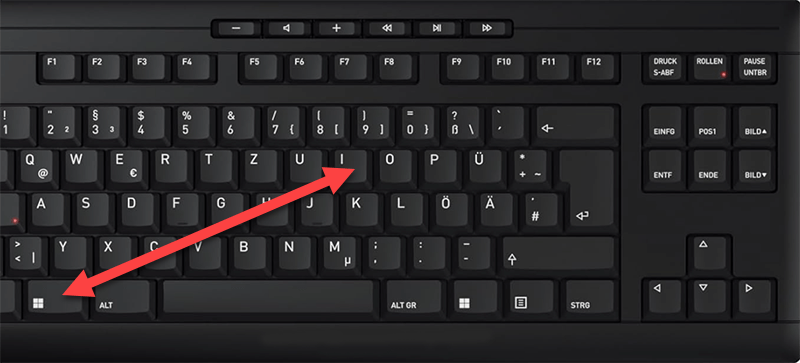
- Navigieren Sie zu Barrierefreiheit in der linken Seitenleiste
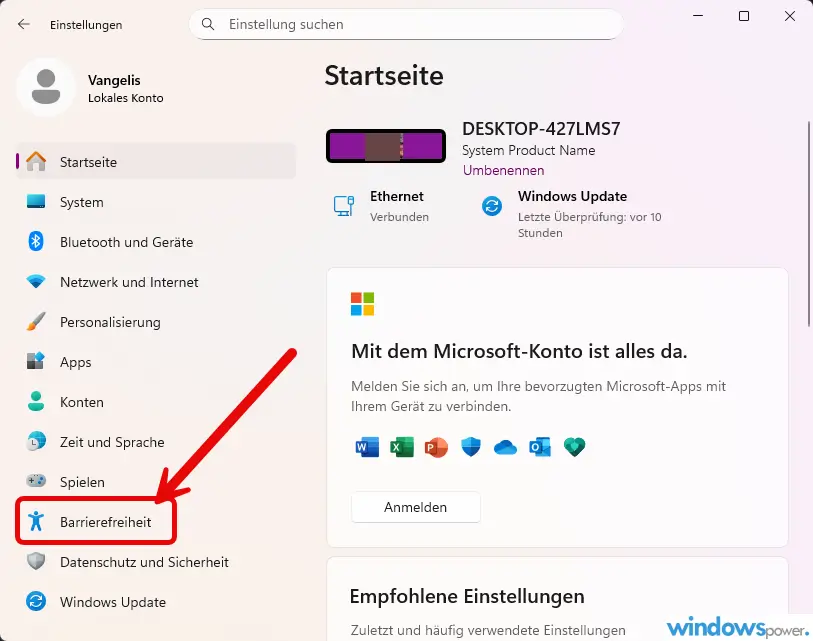
- Scrollen Sie nach unten und klicken Sie auf Spracherkennung
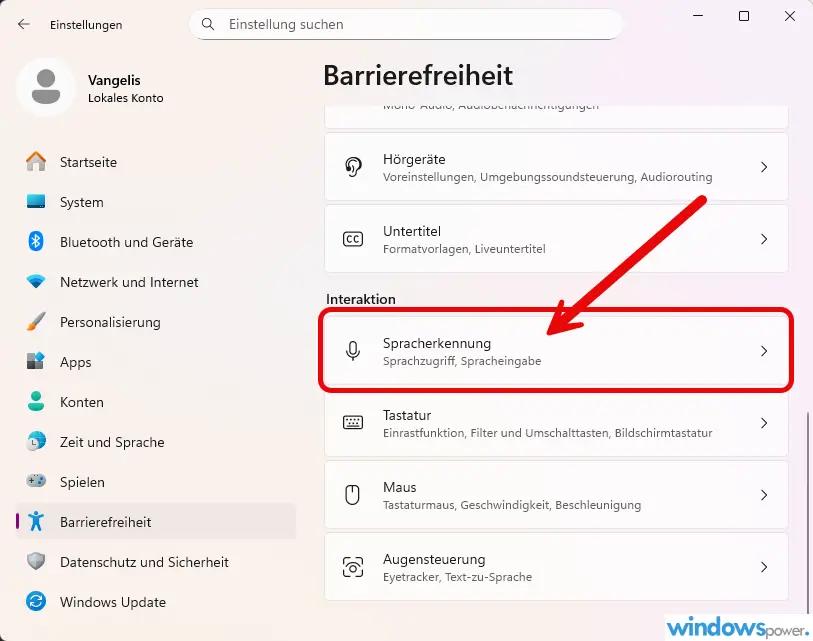
Schritt 2: Windows-Spracherkennung aktivieren
- Schalten Sie den Schalter bei „Windows-Spracherkennung“ auf Ein
- Das System wird Sie durch die Einrichtung der Spracherkennung führen
- Folgen Sie den Anweisungen des assistenten
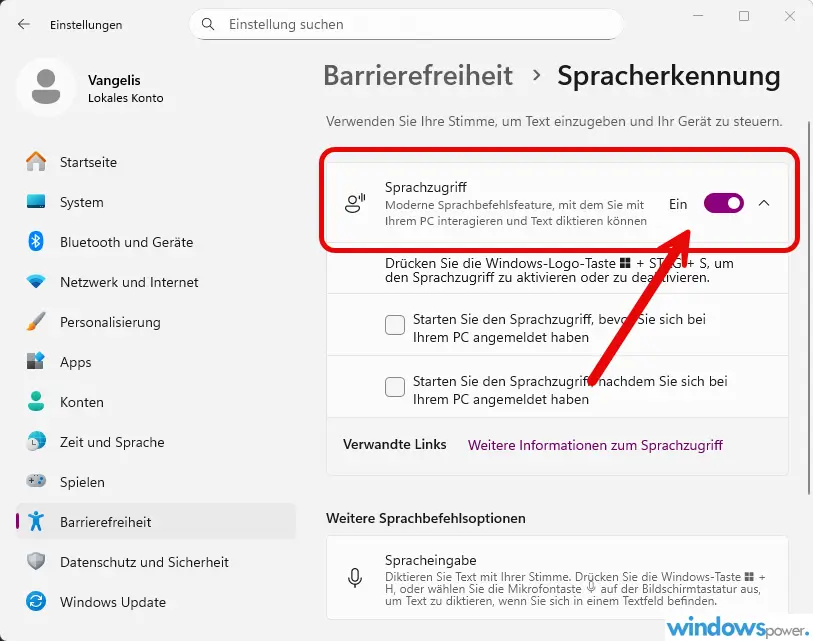
Schritt 3: Sprachzugriff einrichten (Windows 11 22H2 und neuer)
Für neuere Versionen von Windows 11:
- Gehen Sie zu Barrierefreiheit → Sprachzugriff
- Aktivieren Sie „Sprachzugriff verwenden“.
- Das System lädt die erforderlichen Sprachdateien herunter
- Nach der Installation können Sie den Sprachzugriff über das Mikrofon-symbol neben der Leertaste in der Bildschirmtastatur aktivieren.
Windows 10 Spracherkennung aktivieren
Die Spracherkennung in Windows 10 lässt sich über verschiedene Wege aktivieren:
Methode 1: Über die Einstellungen
- Öffnen Sie die Einstellungen (Windows-Taste + I)
- Klicken Sie auf Zeit und Sprache
- Wählen Sie Spracherkennung in der linken Seitenleiste
- Klicken Sie unter „Mikrofon“ auf Erste Schritte
- Folgen Sie dem Einrichtungsassistenten
Methode 2: Über das Suchfeld
- Geben Sie in das Suchfeld der Taskleiste „Spracherkennung“ ein
- Klicken Sie auf „Windows-Spracherkennung“ in den Suchergebnissen.
- Der Einrichtungsassistent wird automatisch gestartet
Methode 3: Über Tastenkombination
Sie können die spracherkennung zu starten auch über eine tastenkombination:
- Drücken Sie Windows-Taste + Strg + S
- Dies öffnet direkt das Fenster zum Einrichten der spracherkennung
Detaillierte Einrichtung: Schritt-für-Schritt
Nachdem Sie aktivieren sie die spracherkennung, führt Sie Windows durch einen mehrstufigen Einrichtungsprozess:
Schritt 1: Mikrofontyp auswählen
Der assistent fragt Sie nach Ihrem Mikrofontyp:
- headset – Empfohlen für beste Qualität
- Desktop-Mikrofon – für externe Mikrofone auf dem Schreibtisch
- Andere – für integrierte Mikrofone in Laptops
wählen Sie den passenden Typ aus und klicken Sie auf „Weiter“.
- Perfekt für Studenten, schüler, Lehrer und vielbeschäftigte multitasker
Schritt 2: Mikrofon kalibrieren
Wichtige Schritte für optimale Qualität:
- Lesen Sie den angezeigten Satz laut vor
- Das System analysiert Ihre Stimme und stellt das Mikrofon optimal ein
- Bei Problemen werden Lösungsvorschläge angezeigt
Schritt 3: Sprachgenauigkeit verbessern
Der Assistent bietet an, Ihre Dokumente und E-Mails zu analysieren:
- aktivieren: Verbessert die Genauigkeit der Spracherkennung, sendet aber Daten an Microsoft
- Überspringen: Nutzt nur die Standard-Spracherkennung
Schritt 4: Aktivierungsmodus wählen
Sie können zwischen zwei Modi auswählen:
- Manueller Modus: Spracherkennung wird über das mikrofon-symbol aktiviert
- Sprachaktivierung: Wird durch „Zuhören starten“ aktiviert
Schritt 5: Automatischer Start (optional)
aktivieren Sie „Spracherkennung beim Systemstart ausführen“, wenn Sie das Feature regelmäßig nutzen möchten.
Spracherkennung verwenden: Praktische Anwendung
Grundlegende Bedienung
Die Spracherkennungsleiste erscheint am oberen Rand Ihres Bildschirms. Das mikrofonsymbol zeigt den aktuellen Status:
- Grau: Spracherkennung ist deaktiviert
- Blau: Spracherkennung hört zu
- Rot: Spracherkennung ist stumm geschaltet
Wichtige Sprachbefehle
Hier sind die wichtigsten Befehle für die tägliche Nutzung:
Navigation:
- „Programm öffnen“ – öffnet Anwendungen
- „Datei schließen“ – schließt aktuelle Datei
- „Minimieren“ – minimiert Fenster
- „Maximieren“ – maximiert Fenster
diktierfunktion:
- „Zuhören starten“ – aktiviert die Spracherkennung
- „Nicht mehr zuhören“ – Deaktiviert die Spracherkennung
- „Korrigieren“ – Zur Korrektur gesprochene Texte
Text diktieren in verschiedenen Programmen
Die Diktierfunktion funktioniert in nahezu allen Windows-Anwendungen:
microsoft Word:
- Öffnen Sie Word
- Positionieren Sie den Cursor an der gewünschten Stelle
- Sagen Sie „Zuhören starten“ oder klicken Sie auf das Mikrofon-Symbol.
- Diktieren Sie Ihren Text
Notizblock:
- Öffnen Sie den Notizblock über das startmenü
- Aktivieren Sie die Spracherkennung
- Sprechen Sie Ihren Text – er wird automatisch eingefügt
Spracheingabe in Windows 11
Windows 11 bietet eine erweiterte Spracheingabe-Funktion:
- Drücken Sie Windows-Taste + H in jedem Textfeld
- Das Mikrofon-icon erscheint
- Beginnen Sie zu sprechen – der Text wird in Echtzeit eingefügt
Diese Funktion unterstützt automatische Interpunktion und erkennt Befehle wie:
- „komma“ für Satzzeichen
- „Neue Zeile“ für Zeilenwechsel
- „Punkt“ für Satzende
Die Diktatfunktion funktioniert windows funktioniert besonders gut in Textverarbeitungsprogrammen und E-Mail-Anwendungen.
Spracherkennung trainieren für bessere Ergebnisse
Stimmtraining durchführen
Um die Qualität der Spracherkennung zu verbessern, können Sie das System trainieren:
- Geben Sie „Systemsteuerung“ in das Suchfeld ein.
- Wählen Sie Erleichterte Bedienung → Spracherkennung
- Klicken Sie auf „Computer trainieren, damit er Sie besser versteht“.
- Lesen Sie die angezeigten Sätze laut und deutlich vor
Tipps für bessere Erkennungsqualität
Für optimale Ergebnisse beachten Sie:
- Sprechen Sie in normalem Tempo
- Verwenden Sie eine konstante Lautstärke
- Minimieren Sie Hintergrundgeräusche
- Verwenden Sie ein hochwertiges Mikrofon oder headset
- Trainieren Sie regelmäßig mit verschiedenen Texten
Benutzerdefinierte Wörter hinzufügen
Für Fachbegriffe oder Namen können Sie benutzerdefinierte Einträge erstellen:
- Öffnen Sie die Spracherkennungseinstellungen über die Systemsteuerung
- Klicken Sie auf „Erweiterte Sprachoptionen“
- Fügen Sie häufig verwendete Begriffe hinzu
- Speichern Sie die Änderungen und starten Sie die Spracherkennung beim nächsten Login automatisch
Die Spracherkennung trainieren hilft besonders bei der Erkennung spezifischer Fachvokabeln und Namen. Regelmäßiges Stimmtraining verbessert die Erkennungsrate erheblich.
Erweiterte Funktionen und Sprachbefehle steuern
Sprachsteuerung für Programme
Sie können spezifische Programme mit Sprachbefehlen steuern:
Browser-Steuerung:
- „Internet Explorer öffnen“
- „Neue Registerkarte“
- „Seite aktualisieren“
- „Zurück gehen“
E-Mail-Programme:
- „E-Mail öffnen“
- „Neue Nachricht“
- „Antworten“
- „Weiterleiten“
Sprachbefehlen für Systemfunktionen
Systemsteuerung:
- „Lautstärke erhöhen“
- „Lautstärke verringern“
- „computer sperren“
- „Herunterfahren“
Dateiverwaltung:
- „Datei-Explorer öffnen“
- „Ordner erstellen“
- „Datei löschen“
- „Kopieren“
Erweiterte Diktatfunktion
Für professionelle Textarbeit bietet Windows erweiterte Diktatfunktionen:
Formatierungsbefehle:
- „Fett“ – Für fettgedruckte Hervorhebung
- „Kursiv“ – Für kursive Schrift
- „Neue Zeile“ – Für Zeilenwechsel
- „Neuer Absatz“ – Für Absatzwechsel
interpunktion:
- automatische Interpunktion erkennt Satzenden
- Manuelle Interpunktion durch Ansagen wie „Komma“, „Punkt“, „Fragezeichen“
- Sie können per Sprachbefehl auch andere Satzzeichen einfügen
- Die Funktion arbeitet mit allen gängigen Textprogrammen zusammen
Problembehandlung und häufige Fehler
Mikrofon wird nicht erkannt
Wenn Ihr Mikrofon nicht funktioniert:
- Überprüfen Sie die Verbindung
- Gehen Sie zu Einstellungen → System → Sound
- Stellen Sie sicher, dass das richtige Gerät ausgewählt ist
- Testen Sie das Mikrofon in anderen Anwendungen
Schlechte Erkennungsqualität
Bei ungenauer Spracherkennung:
- Führen Sie erneut das Stimmtraining durch
- Überprüfen Sie die Mikrofonpositionierung
- Reduzieren Sie Hintergrundgeräusche
- Sprechen Sie deutlicher und langsamer
Spracherkennung startet nicht
Wenn die Spracherkennung nicht funktioniert:
- Drücken Sie erneut die Tastenkombination Windows + Strg + S
- Überprüfen Sie, ob die Spracherkennung in den Einstellungen aktiviert ist
- Starten Sie den Computer neu
- Kontaktieren Sie den Microsoft-Support bei anhaltenden Problemen
Online-Spracherkennung Probleme
Wenn die Online-Spracherkennung nicht funktioniert:
- Überprüfen Sie Ihre Internetverbindung
- Gehen Sie zu Einstellungen → Datenschutz → Spracherkennung
- Aktivieren Sie „Online-Spracherkennungsdienste“
- Starten Sie die Spracherkennung neu
Datenschutz und Sicherheit
Lokale vs. Online-Spracherkennung
windows bietet zwei Arten der Spracherkennung:
Lokale Spracherkennung:
- Funktioniert offline
- Daten bleiben auf Ihrem computer
- Begrenzte Funktionalität
online-spracherkennung:
- Bessere Genauigkeit
- Erweiterte Funktionen
- Daten werden an Microsoft gesendet
Datenschutzeinstellungen verwalten
Sie können Ihre Privatsphäre schützen:
- Gehen Sie zu Einstellungen → Datenschutz und Sicherheit
- Wählen Sie „Spracherkennung“ aus
- Entscheiden Sie, welche Daten geteilt werden sollen
- Löschen Sie gespeicherte Sprachdaten bei Bedarf und deaktivieren die Funktion wenn nötig.
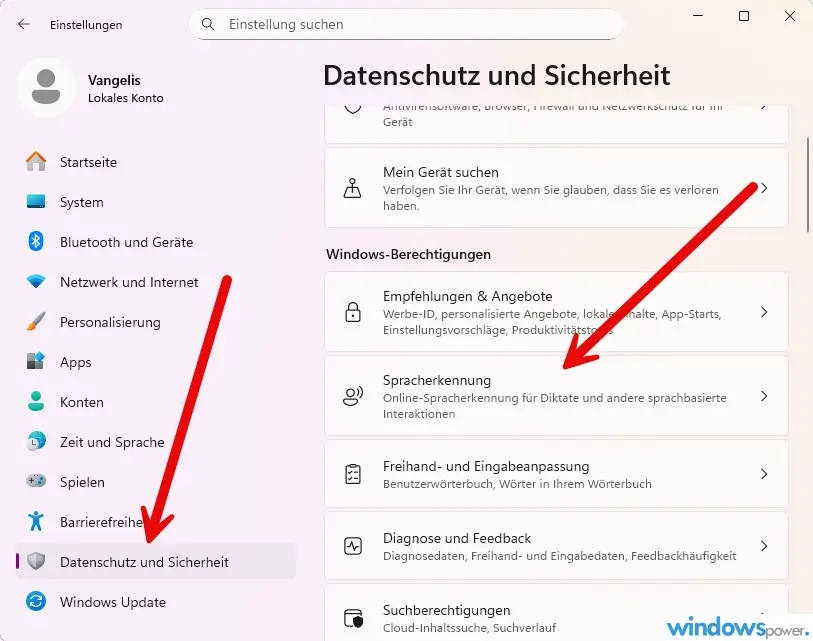
DSGVO-Konformität
Für Unternehmen ist wichtig zu beachten:
- Informieren Sie Mitarbeiter über die Datenverarbeitung
- Dokumentieren Sie die Nutzung der Spracherkennung
- Berücksichtigen Sie Datenschutzrichtlinien bei der Diktat von sensiblen Informationen
Alternativen und Vergleich
Cortana vs. Windows-Spracherkennung
Während Cortana in Windows 10 prominent war, konzentriert sich Microsoft in Windows 11 auf die allgemeine Spracherkennung:
cortana:
- Persönlicher assistent
- Begrenzte Verfügbarkeit in windows 11
- Fokus auf Terminplanung und Erinnerungen
windows-spracherkennung:
- Systemweite sprachsteuerung
- Vollständige diktierfunktion
- Integration in alle Windows-Programme
Drittanbieter-Lösungen
Für professionelle Anwender gibt es auch externe spracherkennungssoftware:
Dragon Professional:
- Höhere Genauigkeit
- Erweiterte Anpassungsmöglichkeiten
- Kostenpflichtig
Google Docs spracheingabe:
- Browserbasiert
- Gute Genauigkeit
- Erfordert Google-Konto
Tipps für optimale Nutzung
Arbeitsplatz optimieren
Für beste Ergebnisse bei der computer per Stimme steuern:
- Verwenden Sie einen ruhigen Raum
- Positionieren Sie das Mikrofon 15–20 cm vom Mund entfernt
- Sprechen Sie in konstanter Lautstärke
- Vermeiden Sie störende Hintergrundgeräusche
Effizienz steigern
tastenkombinationen lernen:
- Windows + H für Spracheingabe
- Windows + Strg + S für Spracherkennung
- • Erneut auf das Mikrofon klicken zum Stumm schalten
Workflow entwickeln:
- Planen Sie Ihre Diktate vor
- Strukturieren Sie längere Texte in Abschnitte
- Nutzen Sie Pausen für Korrekturen
- Kombinieren Sie Sprache mit Tastatureingabe für maximale Effizienz
durchsuchen sie Trainingskurse von Microsoft, um erweiterte Techniken zu erlernen, und erfahren Sie mehr über optimale Nutzungsstrategien.
Professionelle Nutzung
Für geschäftliche Anwendungen:
E-Mail-diktat:
- Öffnen Sie Ihr E-Mail-programm
- Aktivieren Sie die Spracheingabe
- Diktieren Sie strukturiert: Betreff, Anrede, Haupttext, Gruß
- Küpper, Dr. Stephan (Autor)
Dokumentenerstellung:
- Verwenden Sie Formatierungsbefehle
- Diktieren Sie in logischen Abschnitten
- Nutzen Sie die automatische interpunktion
- Überprüfen Sie das Ergebnis vor dem Speichern per stimme
Häufig gestellte Fragen (FAQ)
Funktioniert die Spracherkennung offline?
Ja, die grundlegende Spracherkennung funktioniert offline. Für erweiterte Funktionen und bessere Genauigkeit ist jedoch eine Internetverbindung erforderlich.
Welche Sprachen werden unterstützt?
Die windows spracherkennung unterstützt über 20 Sprachen, einschließlich Deutsch, Englisch, Französisch und Spanisch.
Kann ich per Sprache Texte korrigieren?
Ja, Sie können gesprochene Texte korrigieren mit Befehlen wie „Korrigieren“, „Löschen“ oder per Stimme steuern von Bearbeitungsfunktionen.
Wie genau ist die Spracherkennung?
Die Genauigkeit der Spracherkennung liegt bei etwa 95% nach entsprechendem Training und optimaler Mikrofonkonfiguration.
Fazit und Ausblick
Die Spracherkennung in Windows hat sich zu einem mächtigen Werkzeug entwickelt, das sowohl für Gelegenheitsnutzer als auch für professionelle Anwender geeignet ist. Mit Windows 10 und Windows 11 bietet Microsoft eine ausgereifte Lösung, die stetig verbessert wird.
Hauptvorteile
- Kostenlose Integration in windows
- Kontinuierliche Verbesserungen durch microsoft
- Unterstützung für deutsche Sprache
- Vielseitige Anwendungsmöglichkeiten
Wichtige Erkenntnisse
- Die Einrichtung ist einfach und schnell
- Regelmäßiges Training verbessert die Genauigkeit
- Kombinierte Nutzung mit herkömmlichen Eingabemethoden ist am effizientesten
- Datenschutzeinstellungen sollten bewusst gewählt werden
Mit dieser Anleitung können Sie die Windows Spracherkennung erfolgreich aktivieren und optimal nutzen. Die Technologie wird kontinuierlich verbessert, sodass Sie von zukünftigen Updates profitieren werden. Beginnen Sie noch heute und entdecken Sie die Möglichkeiten der per Sprache gesteuerten Computer Bedienung.
| # | Vorschau | Produkt | Bewertung | Preis | |
|---|---|---|---|---|---|
| 1 |
|
Microsoft Windows 11 Home | 1 Gerät | 1 Benutzer | PC... | 119,90 EUR | Bei Amazon kaufen | |
| 2 |
|
Microsoft Windows 11 Pro | 1 Gerät | 1 Benutzer | PC... | 150,77 EUR | Bei Amazon kaufen | |
| 3 |
|
Microsoft 365 Family | 1 Jahr | bis zu 6 Personen | Office Apps... | 94,99 EUR | Bei Amazon kaufen |